WordPress + CloudFlare – свежий переезд на https / Habr
Давно перевожу все сайты на https. На днях опять встала задача переноса очередного сайта на WordPress. Пишу по свежей памяти актуальную инструкцию по переезду.
Что такое https и зачем оно вам нужно писать не буду, в интернете полно информации на эту тему. Если коротко, то оно вам точно нужно 🙂 Даже если ваш сайт взаимодействует с пользователем только своим меню и ссылками в статьях, то все равно остается как минимум 1 причина осуществить переезд – трафик из органической выдачи поисковых систем. Поисковые системы отдают предпочтение сайтам на https.
Что нам нужно иметь, чтобы осуществить задуманное:
- Доступ в панель управления доменом
- Доступ в админ панель нашего сайта на wordpress
- 15 минут свободного времени.
Поехали
Сначала сделайте резервную копию всего сайта и базы данных!
Сначала нам необходимо зарегистрироваться на сервисе Cloudflare.com. Далее добавляем свой сайт в форму «Set Up Websites» и жмем «Begin Scan». Сервис начнет сканирование dns-записей домена. Обычно все проход нормально и CloudFlare сам находит все записи, но в моем случае этого не произошло 🙂 Скорее всего как-то криво хитро был настроен сервер хостера. Хоть через сервисы DNS Look up все было видно, CloudFlare не справился. Но не беда. Домен-то наш, и мы в курсе что там с ним должно происходить.
Как минимум у Вас должна быть запись вида:
A domain.ru 000.000.000.000где А – тип записи, domain.ru – имя вашего домена без www, 000.000.000.000 – ip адрес вашего сервера (обычно можно пингануть первый Name server – ns1.reg.ru или ns1.nic.ru в зависимости от вашего хостинга – в windows пуск – выполнить – cmd /k ping ns1.nic.ru)
Если у вас подключена почта Яндекса для домена, то не забудьте добавить MX запись. Для добавления алиаса “www” добавьте запись:
CNAME www domain.ruгде domain.ru – заменить на ваш домен.
После добавления сайта CloudFlare сообщит новые ns-сервера, которые необходимо будет указать для вашего домена в панели управления доменом.
Заходим в панель управления доменом – изменение DNS записей (DNS-сервера) и меняем старое значение на те, что сказал нам CloudFlare.
Возвращаемся в CloudFlare, переходим на наш сайт, вкладку «Crypro» и в первом пункте «SSL» выбираем «Flexible»
Далее идем в админку WordPress – Плагины – Добавить новый. Устанавливаем и активируем 3 новых плагина:
- Cloudflare – управление некоторыми настройками облака из админки WordPress
- CloudFlare Flexible SSL – фикс бага зацикливания перенаправления WordPress
- Better Search Replace – поиск и замена текста в базе WordPress
Плагин Cloudflare
Выбираем плагин в меню Настройки – CloudFlare. Необходимо ввести адрес почты, которую вы указали при регистрации в CloudFlare и API сервиса. API берем на сайте CloudFlare.com. Кликаем в верхнем правом углу на свое имя – My settings — Global API Key – View API Key. Копируем, вставляем в WordPress. Плагин авторизуется, далее вам нужно нажать всего одну кнопку в первом пункте «Apply Default Settings» — «Apply»
Плагин Better Search Replace
Если на вашем сайте есть внешние ссылки или изображения, пропустите этот шаг!!!
Выбираем плагин в меню WordPress Инструменты — Better Search Replace. В поле «Искать» вводим «http://» без кавычек, а в поле «Заменить на» — «https://» без кавычек. Выбираем все таблицы, ставим галку «Без учета регистра», снимаем галку «Холостой запуск? (без замены)», жмем «Запустить Поиск/Замену». Таким образом мы заменим все ссылки старого протокола на новый в меню, материалах, настройках плагинов, везде.
Финальный штрих.
Заходим в настройки WordPress – Общие и меняем «Адрес WordPress (URL)» и «Адрес сайта (URL)» с … На … (без троеточия, значения остаются ваши, нужно в этих полях к http добавить букву «s»)
Готово. Как только обновятся dns-записи на серверах провайдеров (до 48-часов), ваш сайт будет работать через https!
habr.com
Как подключить CloudFlare? › Хостинг «Энергия» — дешевый хостинг
Что такое CloudFlare?CloudFlare CDN (Content Delivery Network) — это сеть доставки контента нового поколения, которая обеспечивает безопасность, а также ускорит работу Вашего сайта. По состоянию на апрель 2013, в инфраструктуру CloudFlare входит 23 дата-центра, расположенные в разных частях планеты.
Как работает сервис CloudFlare?
Работа CloudFlare построена на принципе reverse proxy (обратного прокси). При подключении к CloudFlare весь трафик Вашего сайта пропускается через глобальную сеть CloudFlare.
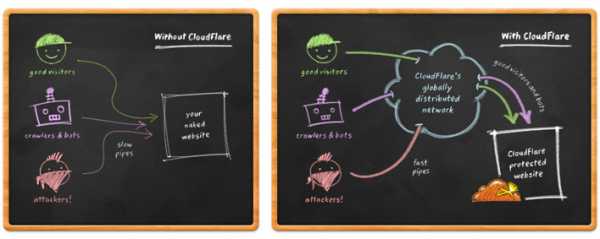
На серверах CloudFlare кэшируется статический контент Вашего сайта (CSS, JavaScript, изображения). При чем пользователи получают контент от близлежащих серверов сервиса, в зависимости от географического положения.
Пропуская весь входящий трафик через свою сеть, CloudFlare анализирует и фильтрует входящие запросы. В результате легитимные пользователи получают доступ к Вашему сайту, а запросы злоумышленников отсеиваются.
Где расположены сервера CloudFlare?
Сеть CloudFlare быстрорастущая. С 2011 по апрель 2013 года в сеть было дополнительно включено 11 датацентров. На данный момент сеть CloudFlare насчитывает 23 датацентра, расположенных на 4 континентах: Северная Америка, Европа, Азия, Австралия и Океания.
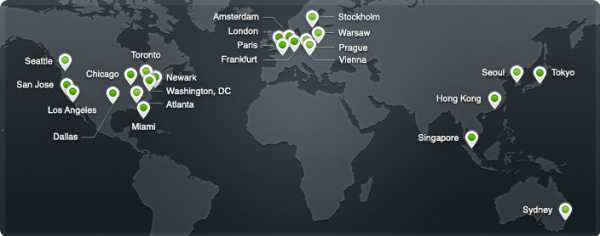
Как подключить CloudFlare?
Прежде всего Вам необходимо зарегистрировать аккаунт на сайте сервиса: https://www.cloudflare.com/sign-up.
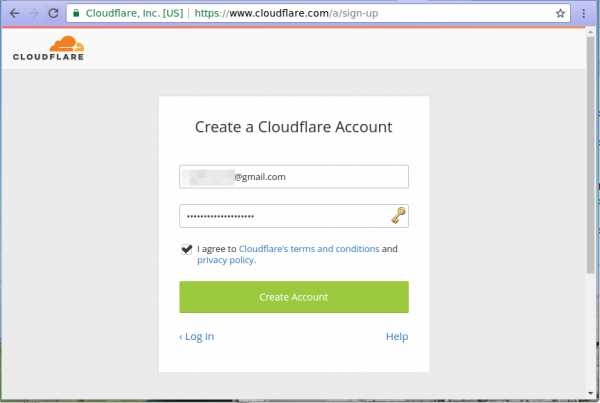
Следующий шаг: добавление Вашего веб-сайта в базу CloudFlare:
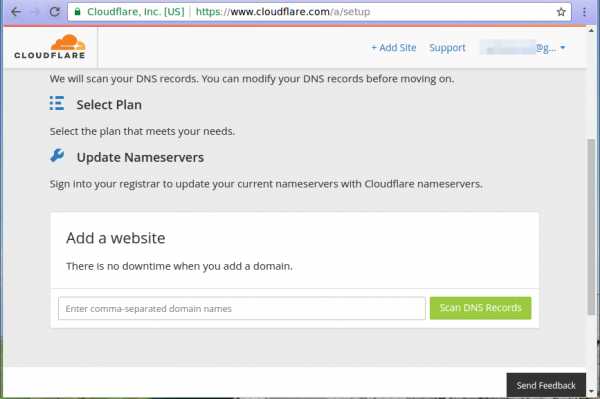
Далее, сервис просканирует записи Вашего сайта. После такого как Вы увидите «Scan complete», можно перейти к следующему шагу установки.
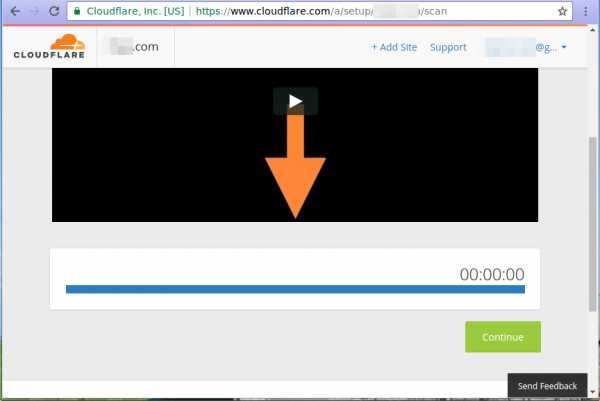
На следующем этапе система установки попросит Вас подтвердить DNS записи для Вашего веб-сайта. Возможно, необходимо добавить или изменить какие-то записи. Также, Вы можете выбрать какой из поддоменов необходимо подключить к CF, а какой нет.
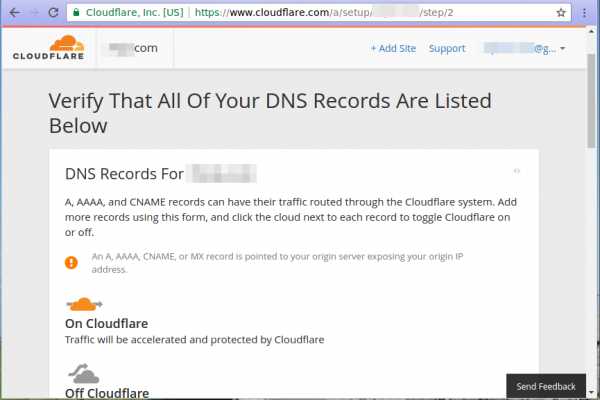
После того как Вы подтвердили DNS записи для домена, необходимо произвести конфигурацию CF для Вашего сайта. Выберите необходимые параметры исходя из собственных нужд:
— High: обеспечивает широкую защиту от спама, хакерских атак, а также атак типа DoS. Данный уровень безопасности требует ввода капчи каждым пользователем, который был уличен в злонамеренном поведении на других сайтах. Сервис проверяет браузер пользователя на наличие вредоносных сигнатур. Этот уровень безопасности подойдет администраторам, для которых безопасность веб-сайта находится на первом месте.
— Medium: при использовании данного уровня безопасности пользователи будут отсеиваться на основе случаев спама, хакерских атак или атак типа DoS, которые производились данными пользователями на других сайтах. Необходим ввод капчи пользователям, которые были уличены в частых атаках на другие сайты. Сервис также проверит браузер пользователя на наличие вредоносных сигнатур. Идеально подойдет для сайтов с высокими требованиями безопасности. На данном уровне риск ложного срабатывания системы безопасности минимален.
— Low: данный уровень безопасности предусматривает отсеивание только тех пользователей, которые регулярно и с высокой периодичности участвуют в хакерских атаках на другие сайты. Мы не советуем использовать данный уровень безопасности, так как он позволит проникнуть на Ваш сайт пользователям, которые, возможно, могут оказаться злоумышленниками.
— Essentially off: запретит доступ к Вашему сайту только тем пользователям, которые на данный момент участвуют в известной сервису DoS атаке. Подойдет веб-мастерам, которые используют CF в основном для увеличение скорости выдачи контента пользователям. Мы также не рекомендуем использовать данный уровень в целях безопасности.
Рекомендуем воспользоваться следующими параметрами:
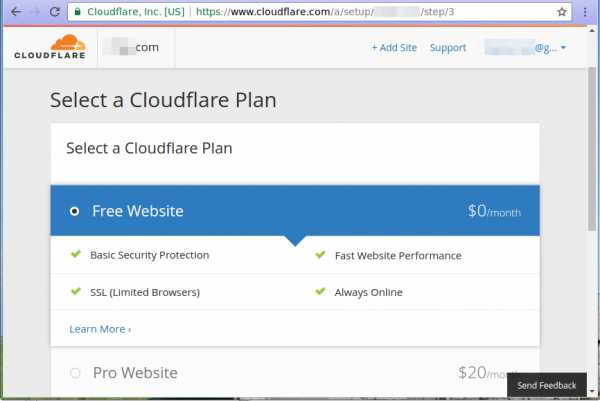
И, наконец, самый важный этап. Подключение NS серверов CloudFlare. Если Вы не выполните данный этап, то сервис CloudFlare не сможет защитить Ваш сайт.
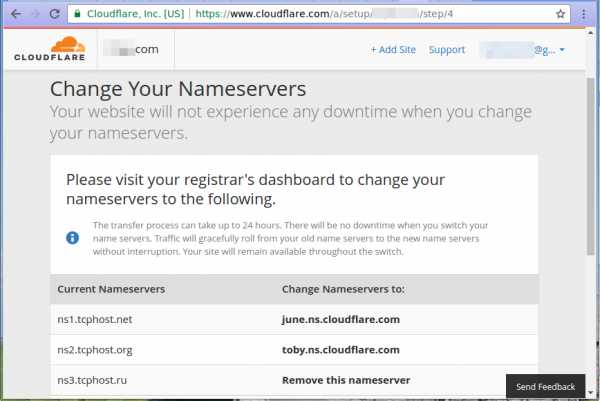
Для завершения подключение к сервису, перейдите в панель регистратора Вашего доменного имени и произведите смену NS серверов, предоставленными CloudFlare.
После обновления информации на DNS серверах, Ваш сайт будет успешно подключен к сервису CloudFlare. Обновление NS серверов для домена может занимать от 1 до 72-х часов.
Важно! Если Ваш сайт находится под DDoS атакой, после окончания подключения зайдите в настройки и выберите следующую опцию:
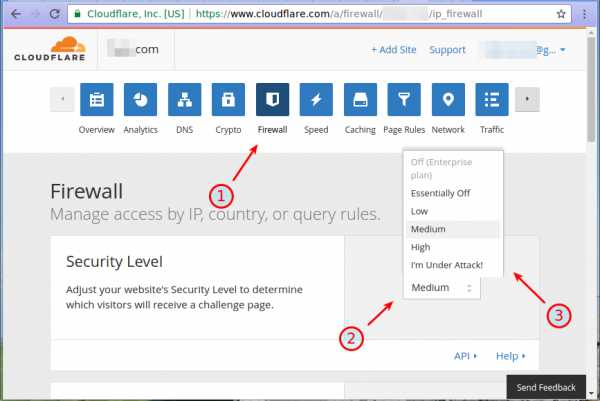
hosting.energy
Как настроить бесплатный CloudFlare CDN в WordPress
Скорость загрузки страниц — один из самых важных факторов в ранжировании сайта поисковыми системами. Не стоит и говорить, что медленные сайты ведут к ухудшению юзабилити. Секрет быстрых сайтов в том, что они используют плагины кеширования вроде W3 Total Cache и CDN. MaxCDN, который мы упоминали в этой статье платный, что по карману не всем пользователям. В этой статье мы покажем вам как настроить БЕСПЛАТНЫЙ CloudFlare CDN в WordPress.
Что такое CloudFlare?
CloudFlare — это фаервол в виде веб приложения, также — распределенный прокси сервера, и Content Delivery Network (Сеть доставки контента). Он оптимизирует ваш сайт, действуя в качестве посредника между посетителями и вашим сервером, что помогает в защите вашего сайта против DDoS атак.
Они предлагают бесплатный тарифный план, который подойдет небольшим сайтам и блогам. Также существуют платные тарифные планы, цены на которые начинаются от $20 в месяц.
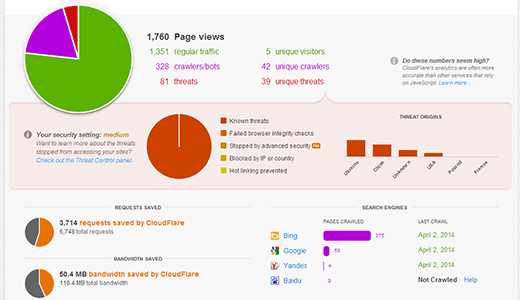
В чем отличие между MaxCDN и CloudFlare
MaxCDN и CloudFlare — в принципе довольно отличающиеся друг от друга сервисы. В то время, как MaxCDN сконцентрирован на раздаче вашего контента через свои CDN, CloudFlare более сосредоточен на безопасности и фильтрации спама.
Они оба используют различные технологии для отдачи контента через свои сети. MaxCDN обслуживает контент сайта с вашего DNS, используя пулл-зоны. CloudFlare же раздает контент через свои собственные DNS, и вас попросят изменить DNS вашего сайта, чтобы те указывали на их серверы.
CloudFlare работает как прокси между вами и посетителями вашего сайта, что означает предоставление ему контроля над этим, в то время как MaxCDN работает как обратный прокси, что означает ваш полный контроль.
CloudFlare лучше в оптимизации скорости загрузки страниц путем защиты вашего сайта от вредоносных ботов, атак и подозрительных парсеров. MaxCDN же лучше в улучшении скорости путем распределения вашего статического контента на свои сервера, расположенные по всему миру.
Как настроить CloudFlare для вашего сайта WordPress
Прежде чем внедрять CloudFlare для увеличения скорости загрузки вашего сайта, убедитесь в том, что это НЕ хостинг снижает быстродействие сайта.
Для настройки CloudFlare первым делом вам необходимо зарегистрировать аккаунт. Посетите сайт CloudFlare и кликните на ссылку Signup.
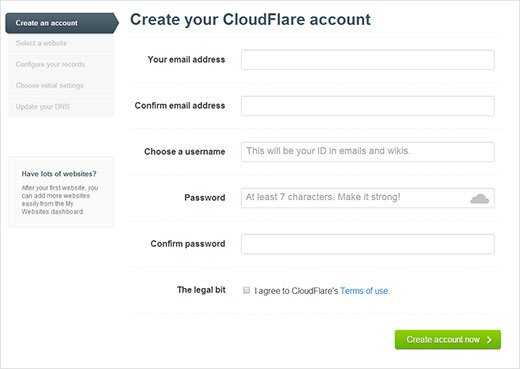
Укажите требуемые данные, а затем нажмите на кнопку ‘Create account now’. Следующим шагом будет ввод адреса вашего сайта.
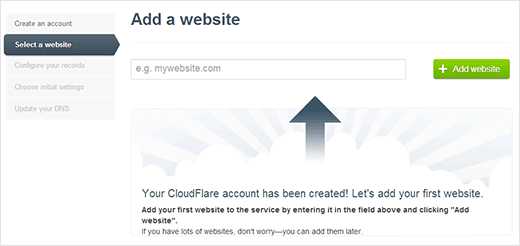
Сейчас CloudFlare просканирует ваш сайт. Это займет около 60 секунд и во время тестирования вам будет показано информационное видео о том, как работает CloudFlare и как будет происходить настройка. Видео рекомендуется посмотреть. После окончания сканирования вам необходимо нажать на кнопку continue для продолжения настройки.
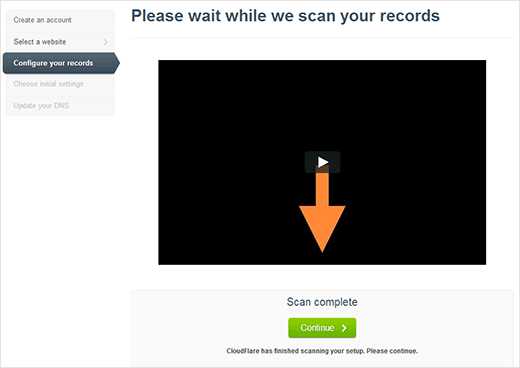
После сканирования CloudFlare отобразит вам список всех DNS записей, которые обнаружит их система, в том числе и поддомены. Записи DNS, которые CloudFlare будет обрабатывать, будут иметь оранжевый значок облака. Записи же DNS, которые CloudFlare будет пропускать, будут иметь серый значок облака. Вам необходимо просмотреть этот список, чтобы убедиться, что ваш основной домен, поддомен www активны в CloudFlare (у них будет оранжевая иконка).
CloudFlare также добавляет FTP и SSH поддомены. Если вы использовали ваше доменное имя для подключения к FTP или SSH, то с этого момента вам нужно будет использовать ftp.yourdomain.com для FTP, и ssh.yourdomain.com для SSH. Новые поддомены не будут обрабатываться CloudFlare.
Теперь необходимо нажать на кнопку ‘I’ve added all missing records, continue’ для продолжения настройки.
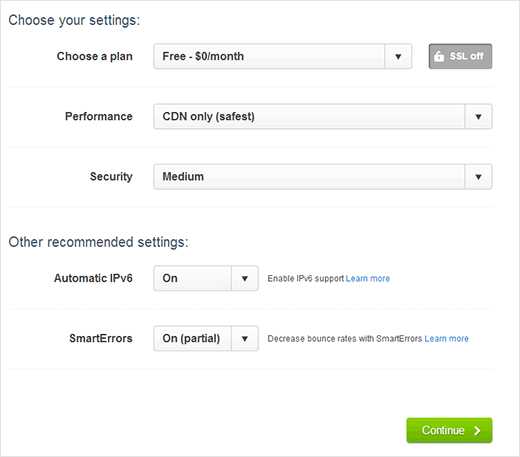
На следующей странице вас попросят выбрать тарифный план, настройки производительности и безопасности.
Если вы на своем сайте используете SSL, то необходимо помнить, что SSL не работает с БЕСПЛАТНЫМ сервисом CloudFlare. Оставьте остальные настройки как есть и кликните на кнопку continue для продолжения.
Следующим и последним шагом настройки будет обновление ваших nameservers, что и запросит CloudFlare. Необходимо будет изменить ваши name servers и перенаправить их на nameservers CloudFlare.
Изменяем Name Servers на CloudFlare
Примечание: Изменение серверов имен может занять продолжительное время, от 24 до 72 часов, как правило. Вероятно, что в течение этого времени ваш сайт может оказаться недоступным для некоторых пользователей.
Для изменения серверов имен для вашего домена и перенаправления их на CloudFlare, вам необходимо войти в свой хостинг аккаунт. В виду того, что большинство приличных хостинг-провайдеров предоставляют в распоряжение пользователей панель управления cPanel для настройки хостинга. Однако, если ваш хостер не обладает cPanel, то инструкции по изменению следует запросить у них.
После того, как вы вошли в панель управления cPanel, прокрутите до раздела Domains и кликните на Domain Manager.
На следующей странице вас попросят выбрать доменное имя, которое вы хотите изменить. После выбора домена вам отобразятся доступные опции редактирования для этого домена. Необходимо кликнуть по вкладке Name Servers.
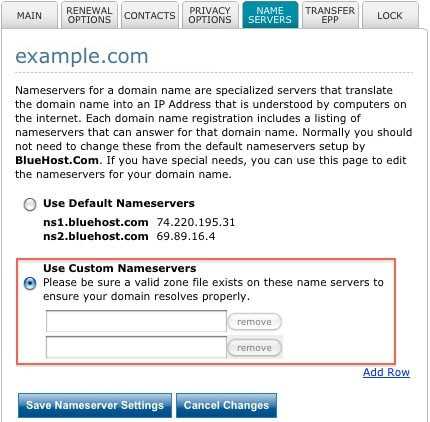
Далее нужно выбрать Use Custom NameServers и указать те сервера имен, которые предоставил CloudFlare в полях выше.
После этого вам нужно вернуться на страницу настроек CloudFlare и кликнуть на кнопку под названием ‘I’ve updated my nameservers, continue’ для завершения настройки.
Вот и все, ваш сайт теперь обслуживается и оптимизируется CloudFlare.
Примечание: скриншоты выше сделаны в аккаунте хостера Bluehost. Ваши настройки nameserver могут отличаться, если вы пользуетесь услугами другого хостера.
wpincode.com
vavik96.com
Окончательное руководство по Cloudflare CDN — Полный обзор
Это так хорошо, как он утверждает? Этот обзор Cloudflare CDN охватывает самые важные функции: ценовую стратегию, удобство использования, поддержку клиентов и общую функциональность.
Мы все смотрели многочисленные боевики. Итак, вот что я предполагаю, что вас спросили раньше …
Вы когда-нибудь задумывались, где вы прячете мертвое тело, чтобы не попасться?
Нет. Я не говорю об уничтожении. Конечно, есть множество вариантов, если вы решили продолжить это.
Но скажем, у вас есть только несколько минут, чтобы думать быстро. Какова была бы ваша лучшая идея?
К настоящему времени рек слишком клише. Кроме того, этот организм будет течь вниз по течению с течением, а затем окажется в рыболовной сети.
Ну, альтернативно, копать могилу не было бы такой надуманной идеей. Но за короткое время вам удастся выкопать мелкую, может быть, ногу или две глубины. И это будет воспринято собаками быстрее, чем они могут обнюхивать возможных помощников.
Мы могли бы изучить множество дополнительных возможностей. Но я уверен, что вы никогда не слышали об этом раньше. Идея, которая настолько уникальна и креативна, что ее еще предстоит изучить в любом фильме или книге. Включая вымышленные произведения.
Теперь, прежде чем я отдам секрет, мне нужно ваше слово. То, что это не просачивается к фактическому серийному убийцу. Потому что в противном случае следственным отделам было бы гораздо труднее закрыть случаи убийства.
Тем не менее, вот большой расклад ….
Нет ничего более скрытного и неисследованного, чем вторая страница результатов Google. Да, переместите это тело и поместите его посередине этой страницы. Никто никогда его не найдет.
Сомневаюсь? Ну, сайты, которые часто занимают там место, могут рассказать вам, как это одиноко.
По общему признанию, это может быть трудно переварить сначала, особенно учитывая тот факт, что Google размещает больше, чем 67,000 поисков в секунду.
Но, подумайте об этом. Когда вы в последний раз задумывались о том, чтобы заглянуть во вторую страницу результатов поиска?
Так и думал. Не очень удивился. Потому что более 75% пользователей поисковой системы имеют такую же тенденцию.
Даже когда результаты приходят на миллионы страниц, пользователи до сих пор не продвигаются дальше первого. Вот где все действие.
Да, это правда. Вот как это плохо получается на второй странице. Теперь, представьте эхо, которое вы услышите, например, на странице десять?
Следовательно, 61% маркетологов теперь рассматривайте SEO и расширяйте органический охват своего наиболее важного приоритета в области внешнего маркетинга.
Вот почему они тратят деньги беспристрастно. Средняя фирма теперь направляет 41% своего маркетингового бюджета на это.
Достаточно единовременная сумма, если не сказать больше. Поскольку ставки чрезвычайно высоки, учитывая, что поисковые системы обычно поставляют 93% трафика веб-сайта.
Для чего это стоит, пусть это погрузится на минуту. В частности, эта часть о финансировании.
Я признаю, что деньги — смертельные маркетинговые патроны против ваших конкурентов. Но только тогда, когда вы исключительно умели в SEO и поддерживаете солидную стратегию.
А ты что? Это, безусловно, самый важный фактор в поисковой оптимизации.
Что особенно интересно, так это то, что большая часть алгоритма ранжирования Google является загадкой. И правильно, когда вы намерены оценить его всесторонне, вы узнаете, что Google фактически меняет его примерно на 500-600 раз в год.
Удивительно, не так ли?
Ну, конечно, мы знаем все, что hullaballoo о ключевых словах, содержании, построении ссылок и других общепризнанных тактиках для влияния на алгоритм.
И вы знаете, что в конечном итоге делает разницу на финише? Эти малоизвестные стратегии, которые используются только гуру.
Как настроить веб-страницы, чтобы повысить скорость их загрузки.
В 2010 Google решил, что он не собирается сидеть и наблюдать за улицами, ползающими по сети. Тогда начал интегрировать скорость загрузки веб-страницы в его алгоритмы ранжирования. И с тех пор он не оглядывался.
Однако на некоторых медленных веб-сайтах все еще удается держаться за дорогую жизнь. К счастью для них, Google только реализовал это при поиске на ПК.
Таким образом, они в основном выжили в мобильном поиске, что, по сути, в последнее время выросло в геометрической прогрессии. Он даже превзошел поиск ПК по объему больше, чем Страны 10 (включая США) 2015.
Справедливо. Но вот одна вещь, которую вы всегда должны ожидать от Google.
Это может занять время. Но в конце концов они реагируют.
Ну, они, наконец, сделали это и довольно решительно.
Оказывается, с июля 2018, мобильный поиск будет следовать, Скорость загрузки вашей мобильной страницы теперь будет вносить огромный вклад в поиск ранжирования на мобильных устройствах.
Но это не все. Если вы считаете, что можете просто удалить контент, чтобы сделать свой сайт намного быстрее, вам, возможно, придется сесть, чтобы услышать это …
Google далее предупреждает вас не жертвовать актуальностью веб-страницы для скорости. Это было бы очень вредно для вашего общего рейтинга.
Проще говоря. Больше негде спрятаться.
Я говорю вам, что, хотя …
Есть такая вещь, которую они называют CDN. Все более эффективный инструмент для повышения скорости загрузки страницы.
Точнее, когда-либо слышали о Cloudflare CDN?
Обзор CDN Cloudflare: обзор
Сети удалось объединить информацию в одну глобальную деревню. Но это только фасад. Теоретическая сторона всего этого.
Поддержка его — это серверы, расположенные повсюду на земле. Они взаимосвязаны для облегчения передачи данных. Это настоящая сделка.
Но есть одна проблема. Если вы не сможете придумать способ изгибания времени в пространстве, передача с одного сервера на другой никогда не будет мгновенной. Это займет некоторое время, в зависимости от скорости соединения и расстояния.
Итак, что все это значит?
Довольно простой и понятный. Чтобы увеличить время загрузки страницы, переместите сервер своего сайта ближе к источнику трафика.
К сожалению, такой вариант практически невозможно.
Но держи его прямо здесь.
Теперь давайте попробуем еще раз, с немного разными параметрами на этот раз. Мы можем по существу выбрать множество серверов, которые находятся в режиме ожидания в разных местах.
И это фундаментальный подход к сетям доставки контента, в противном случае обычно называемый CDN.
CDN не будет перемещать весь сервер. По крайней мере, не в буквальном смысле. Система только переносит запросы на альтернативные серверы, расположенные относительно ближе к источнику трафика.
Как насчет контента? Нет давления. Просто скопируйте его на несколько серверов, разбросанных по всему миру.
Именно так появились службы Cloudflare CDN.
Как ни странно, Cloudflare CDN не начиналось как CDN. Мишель Затлин, Ли Холлоуэй и Мэтью Принс основали ее как инструмент безопасности.
Прототип был настолько впечатляющим, что он выиграл конкурс Гарвардского бизнес-плана еще в 2009. В этом году они в конечном итоге создали базу в Калифорнии и запустили свою службу в 2010.
Группа была особенно обеспокоена тем, что их службы безопасности будут испытывать проблемы с задержкой. Однако, и довольно интересно, результаты были противоположными.
В дополнение к безопасности бета-тестеры взволнованно сообщили, что их веб-сайты быстрее загружают 30%. Тогда вуаля! Cloudflare — вещь.
Годы спустя, сервис теперь может похвастаться тем, что пользовательские сайты не только безопасны, но и используют 60% меньше пропускной способности и загружаются в два раза быстрее.
Частично объясняет, почему он вырос, чтобы закрепить свою позицию, вершину пищевой цепи CDN, с миллионами пользователей во всем мире.
Вы мертвы правильно, это одна из самых выдающихся услуг CDN. Но насколько он хорош?
Этот обзор Cloudflare CDN охватывает самые важные функции: ценовую стратегию, удобство использования, поддержку клиентов и общую функциональность.
Итак, давайте посмотрим, как это работает …
Обзор Cloudflare CDN: Лучшие функции
Одна из главных вещей, которые выделяются на Cloudflare это обширная сеть многочисленных серверов. В целом, он имеет центры обработки данных 151, которые расположены стратегически по всему миру на семи континентах.
Европа и Северная Америка в основном преобладают, удерживая большую часть центров обработки данных. И это имеет смысл, когда вы задумываетесь обо всех интернет-трафиках, происходящих только из этих двух областей.
Конечно, достаточно разумный набор ресурсов, чтобы быть откровенным. Поэтому, конечно, я был очень взволнован, чтобы попробовать. Обеспечение того, чтобы все статистические данные регистрировались соответственно в течение двух недель.
Каков же результат?
Хотя я подозревал, что претензии Cloudflare могут быть проданы только mumbo jumbo, я ожидал, что фактические номера сайтов будут находиться в радиусе действия.
К сожалению, службе удалось сохранить только 37% пропускной способности. Несомненно, далеко от обещаний 65% Cloudflare.
Очень огорчающе. Но, честно говоря, я был на бесплатной упаковке. Я предполагаю, что услуга оптимизирует скорость и пропускную способность для платных пользователей.
К счастью, это еще не все Cloudflare CDN, Для адекватной оптимизации веб-сайта служба также включает кеширование браузера, оптимизацию заголовка кэша, минимизацию, сборку JavaScript, асинхронную загрузку ресурсов и gzipping-страницы.
Достаточно хорошо. Как насчет безопасности?
Угадай, что? Cloudflare никогда не отказывалась от своего предприятия по обеспечению безопасности, чтобы полностью сосредоточиться на предоставлении CDN. Он адекватно защищает веб-сайты от широкого спектра потенциальных уязвимостей, включая спам, инъекции SQL, вредоносные боты и DDoS-атаки.
И получите это. Эти функции были проверены и проверены ранее. И не обычным взломом. Но рекордная DDoS-атака в 2004, Несомненно, самый большой за всю историю Интернета
И знаешь, что? Cloudflare смог справиться со всем этим.
Тем не менее, здесь есть и другие примечательные особенности:
- Мониторинг Google Analytics.
- HTTP-заголовки с IP-привязкой IP.
- Предварительная загрузка 200 самого доступного контента.
- Кэширование с параметрами строки запроса или без них.
- Обширная аналитика.
- Интеграция с Kubernates, Microsoft Azure, Rackspace, Acquia, Magento, Google Cloud, WordPress и IBM Cloud
Обзор Cloudflare CDN: простота использования
Простой и простой процесс установки, возможно, является одной из самых выдающихся Cloudflare CDN, Вам понадобится около пяти минут, чтобы все наладилось.
После регистрации для создания учетной записи введите имена доменов, сканируйте запись DNS, просмотрите записи и сохраните.
Если у вас возникнут какие-либо трудности, воспользуйтесь преимуществами Помощь ссылка, которая поставляется вместе с каждой функцией. Он объясняет все элементы соответственно, чтобы помочь вам настроить все как можно быстрее.
С другой стороны, общий интерфейс приятный, гладкий и простой. Все функции отображаются четко, и вам не нужно долго учиться.
Обзор CloudFare CDN: цены
Cloudflare поставляется в четырех различных планах: Free, Pro, Business и Enterprise.
— является наиболее популярным по очевидным причинам. В дополнение к неограниченной пропускной способности для кэшированных файлов он обеспечивает поддержку SSL, аналитику данных и безопасность веб-сайта.
К сожалению, он значительно ограничен. Аналитика данных может обновляться только после 24 часов, и вся установка не совместима с некоторыми браузерами.
Для того, Pro Plan оптимизирован для профессиональных веб-сайтов и блогов, в размере $ 20 в месяц для каждого сайта. Модернизация позволяет разблокировать оптимизацию изображений, функции мобильной оптимизации и 15-минутные обновления для статистики трафика, среди других функций.
Малым и средним предприятиям лучше с Бизнес планировать в размере $ 200 в месяц для каждого веб-сайта. Помимо приоритетной поддержки по электронной почте, он обеспечивает совместимость с PCI, а также повышенную безопасность и производительность.
Наконец, Предприятие план построен для крупных предприятий с повышенными требованиями к безопасности и производительности.
Обзор Cloudflare CDN: поддержка клиентов
В настоящее время прочная база знаний стала довольно стандартной в пространстве CDN. А также Cloudflare ничем не отличается. Он достаточно информативен и хорошо классифицирован, чтобы помочь вам легко перемещаться.
Если вам нужна дополнительная помощь, вы можете отправить команду технической поддержки по электронной почте. К сожалению, здесь он заканчивается — и в планировать пользователей.
Приоритетная поддержка по электронной почте доступна только для Бизнес планировать пользователей.
С другой стороны, поддержка телефона 24 / 7 является эксклюзивной для Предприятие план, построенный для крупных предприятий.
Нижняя линия
Хотите узнать лучшую часть? Ну, это должен быть тот факт, что Cloudflare — это не просто решение CDN. Его пакеты дополнительно оснащены оптимизированными функциями безопасности.
И, конечно же, мы все любим тот факт, что существует постоянный свободный план. У него не может быть ничего выдающегося, чтобы чихать, но это очень похвально. Особенно учитывая, насколько редки такие планы, когда речь идет о решениях CDN.
В целом, Cloudflare CDN довольно приличный для людей, малого бизнеса и крупных предприятий. Кто бы не захотел испытать эти датацентры 151?
Cloudflare CDN Рейтинг: 4.5 — Обзор по Дэвис Портер.
Дэвис Портер — эксперт по электронной коммерции B2B и B2C, который особенно увлечен платформами цифровых продаж, интернет-маркетингом, хостинговыми решениями, веб-дизайном, облачными технологиями, а также программным обеспечением для управления взаимоотношениями с клиентами. Когда он не тестирует различные приложения, вы, вероятно, обнаружите, что он создает сайт или поддерживает «Арсенал».
ecommerce-platforms.com
CloudFlare + nginx = кешируем всё на бесплатном плане / Habr
В бесплатной версии Cloudflare все замечательно (ей-богу сказка!), но список кешируемых форматов файлов весьма ограничен.
К счастью кеширование всего подряд (до 512 Мб на файл) можно настроить в
Первый этап, это создания Page rule для вашего CDN поддомена в панели cloudflare.
Ниже пример правила для моего поддомена. Там хранится тяжелая статика (до 500Мб на файл)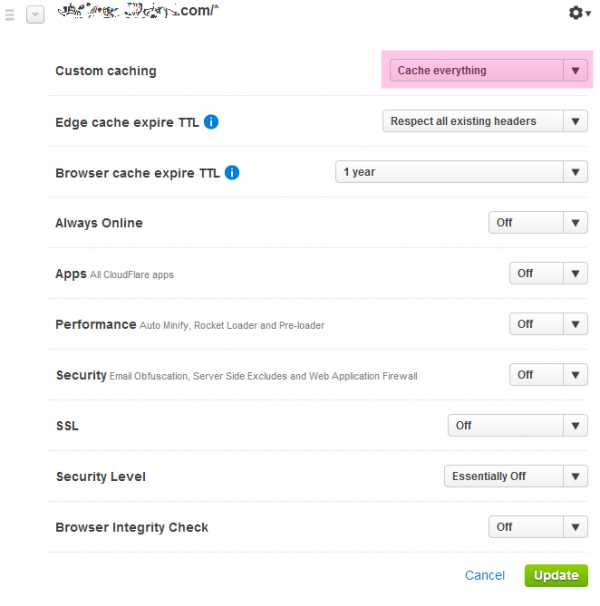
Самая важная строчка, это Cache everything.
TTL каждый ставит на свой выбор. В моем же случае это статика, которая никогда не меняется.
После этого любой запрос с Вашего поддомена будет кешироваться.
Пример, в виде архива 7z более 400 Мб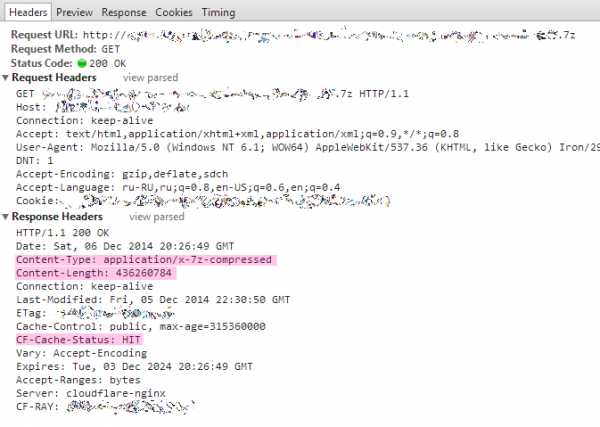
И второй этап, это nginx.
В конфиг server {} для CDN необходимо добавить 2 строчки:
if ($args !~ ^$){
return 404;
}
if ($request ~* (^.*\?.*$)){
return 404;
}
Первый
if — это защита от DDoS’а в стиле Google Spreadsheet, так как в случае с Cache everything при запросе archive.7z?ver=killemmall CloudFlare нехило просадит ваш канал (в случае если вы не задали кровожадных ограничений для CDN серверов).Вот для этого в случае запросов файлов с аргументами (
$args) и введено данное условие if.Но и это еще не все!
Второй if: archive.7z?!=archive.7z (для любителей классики <>, «неравно!») в случае опции Cache everything в Page rules. И данный запрос легко проскакивает мимо первой проверки, так как $args пуста! Казалось бы ничего страшного, что архив размером в 400 Мб будет запрошен повторно один раз, от сервера не убудет.
На самом деле не один раз, а до 42 (сорока двух) раз.
Я запрашивал файл через сервера в разных странах и заметил, что файл был закеширован для страны#1, и при запросе из страны#2 он был закеширован по новой.
В саппорт был задан вопрос и получен ответ: «CloudFlare has 42 PoPs, so the static file could be requested 42 times.»
Соответственно файл с параметром «?» (Cache everything!) может быть запрошен еще 42 раза и сам файл еще 41 раз как минимум. Итого 83 запроса. Соответственно файл размером в 400 Мб превращается в максимально возможные 33Гб траффика за время вашего TTL и нагрузку на ваш канал со стороны CDN провайдера.
Вот чтобы не было дополнительных максимально возможных паразитных 42 запросов и введена вторая проверка.
Замечательный результат: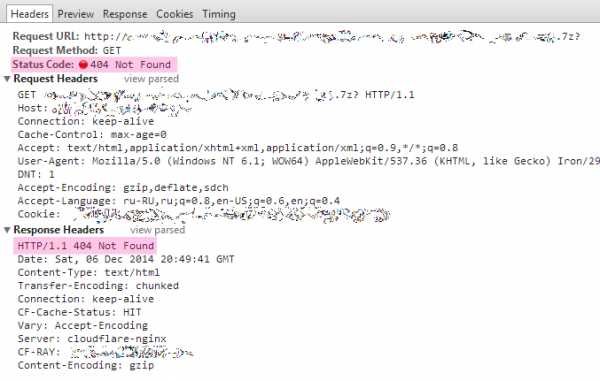
Что мы получаем:
+28 датацентров для нашего универсального CDN
+колоссальное снижение нагрузки на канал
+экономия траффика
Что мы теряем:
-возможность отдавать кешировать на CDN провайдере файлы более 512 Мб (ограничение бесплатного тарифа)
-файлы, запросы к которым содержат «?» (в этом случае регулярку во втором if надо переработать).
Получаем, но с оговорками:
+-Кеширование видеофайлов для раздачи. Проигрывать/раздавать файлы можно, но перематывать нельзя.
CloudFlare, как и любой другой кеширующий и проксирующий CDN провайдер — это очень мощный инструмент, и чтобы «с этим инструментом» было лучше чем «без», необходимо его правильно использовать, даже если это и не описано в официальной документации. В противном случае вы рискуете получить негативный результат (интернет пестрит мнениями какой CDN плохой).
Успехов вам и отличного аптайма!
habr.com
Подключение и настройка бесплатного SSL сертификата Cloudflare с WordPress

По этой статье вы сможете подключить свой сайт к сервису Cloaudflare, получить бесплатный SSL сертификат и запустить трафик через протокол HTTPS.
Разделив задачу на несколько шагов получаем следующее:
- Регистрация на Cloudflare и подключение своего домена
- Смена NS-серверов домена в админ панели хостинга
- Установка и настройка официального плагина Cloudflare в консоли сайта
Регистрация и настройка в Cloudflare
Путем регистрации получите аккаунт на Cloudflare, если еще не имеете такого.
https://www.cloudflare.com/a/sign-up
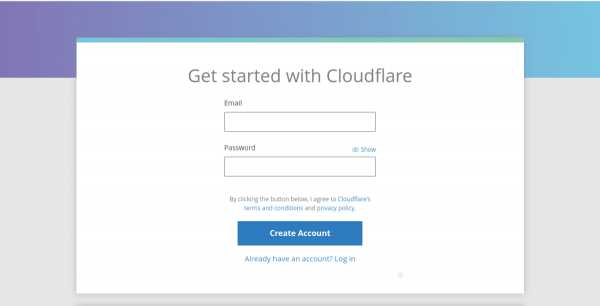
От вас понадобится email и придумать пароль. На следующем шаге будет предложено добавить свой сайт в систему.
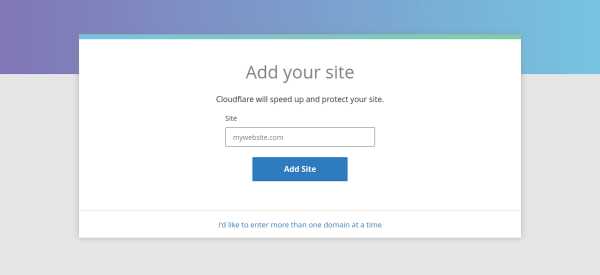
Зарегистрировавшимся ранее кликать по + Add site в верхней панели навигации.
Добавьте сайт и попадете на страницу верификации DNS добавленного доменного имени.
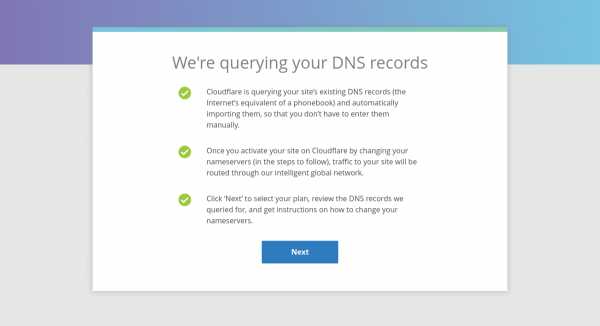
Здесь сообщается о автоматическом импорте DNS записей и что, после активации вашего сайта в Cloudflre его трафик будет маршрутизироваться через их сеть, а вам предстоит выбрать бесплатный тарифный план, смотреть DNS записи и читать инструкции.
Выбираем тарифный план
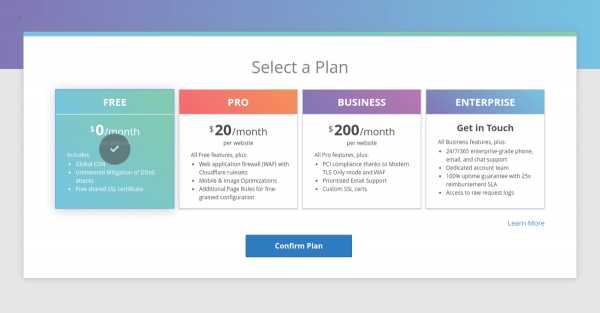
webreason.ru
Обзор CDN-сервиса CloudFlare / Habr
Привет, хабр! Сегодня я расскажу о сервисе CloudFlare. Куча возможностей, помощь в переносе, и многое другое.Хотелось бы начать с того, что данным сервисом можно пользоваться бесплатно. В CloudFlare предусмотрены PRO возможности, но лично мне эти возможности не нужны. Стоимость PRO довольна высока — $20 в месяц.
Что же предлагает нам CloudFlare?
- Отличная система переноса — сервис анализирует ваши текущие настройки и полностью копирует их к себе.
- Защита сайта и его кеширование на уровне DNS.
- Своя собственная система статистики.
- Множество приложениий для интеграции.
$country_code = $ENV{"HTTP_CF_IPCOUNTRY"};или из PHP:$country_code = $_SERVER["HTTP_CF_IPCOUNTRY"];Система кеширования позволяет в автоматическом режиме кешировать большинство статических ресурсов, таких как css-файлы, js-скрипты и картинки. Существует два типа кеширования — Basic и Agressive, второй считает example.com/pic.jpg и example.com/pic.jpg?foo=bar разными картинками. Существует возможность автоматической минимизации — система распространяется на JS, CSS и HTML файлы.Своя статистика — довольно мощный инструмент. Существует некоторое ограничение — в бесплатных аккаунтах она обновляется раз в 24 часа, в PRO — раз в 15 минут. Ведется анализ как и посетителей, так и поисковых ботов. Также в ней отображается сколько запросов и какое количество трафика помог сжать CloudFlare. Не забыли и о графиках, когда не хочется выполнять анализ то можно просто взглянуть на красивый график и увидеть развитие своего сайта.Среди приложений для интеграции доступно множество сторонних сервисов статистики — например Clicky, которая анализирует огромное количество параметров, среди которых время посещения, переходы с поисковиков и многое другое. Доступны системы мониторинга сайтов, например Monitis и Pingdom. Уведомления по SMS, Twitter или по эл. почте теперь настраиваются в течение 5 минут. На мой взгляд, самая полезная вещь среди этих приложений — сервис CodeGuard. Он полностью «бекапит» ваш сайт и если он не доступен, то показывает его сохраненную копию. Пользоваться данным сервисом можно бесплатно, если ваш сайт занимает меньше 1 ГБ. Кстати, именно на CloudFlare хостился сайт небезызвестных LulzSec, и именно CodeGuard показывал страницы, когда сервер LulzSec упал.CloudFlare — действительно очень удобный сервис. Согласитесь, защитить сайт, забыть о кешировании, установить статистику и не тратить нервы, если сайт недоступен, просто перенеся сайт на другие DNS — это здорово. А если почти всеми этими возможностями можно пользоваться бесплатно, то такой сервис — просто сказка 🙂
P.S.: Во избежание глупых обвинений в том, что пост проплачен, я сразу говорю, что не имею никакого отношения к сайту CloudFlare и комании CloudFlare, Inc. (US).
UPD: Заголовок действительно был некорректен, это не DNS-хостинг, а CDN-прокси, пропускающая через себя трафик.
habr.com
